Windows11にOneDriveをインストールする方法を紹介します。
OneDriveは、ファイルをクラウドに同期するためのデフォルトのクラウドストレージサービスです。WindowsでOneDriveを使用すると、設定、アプリ、資格情報などをオンラインストレージにバックアップすることもできます。
OneDriveをアンインストールした後、再度インストールする場合は、今回紹介する方法を参考にしてください。
OneDriveを再インストールする
Windows11にOneDriveを再インストールするには、以下の操作手順を行ってください。
-
「OneDrive」にアクセスします。
-
OneDriveのダウンロードページです。「ダウンロード」をクリックします。

-
ダウンロードした「OneDriveSetup.exe」を実行します(ダブルクリック)。

-
Microsoft OneDrive セットアップが実行されます。

-
これでOneDriveの再インストールは完了です。
以上で操作完了です。
ファイル名を指定して実行からインストールする
ファイル名を指定して実行からでOneDriveをインストールする場合は、以下の操作手順を行ってください。
-
ショートカットキー Win + R を押して「ファイル名を指定して実行」を開きます。

-
次のコマンドを入力して Enterキーを押します。
%SystemRoot%\System32\OneDriveSetup.exe
-
Microsoft OneDrive セットアップが実行されます。

-
これでOneDriveの再インストールは完了です。
以上で操作完了です。
コマンドプロンプトでインストールする
コマンドプロンプトでOneDriveをインストールする場合は、以下の操作手順を行ってください。
-
タスクバーの検索ボックスに「cmd」と入力し、管理者権限で「コマンドプロンプト」を実行しましょう。
-
次のコマンドを入力してOneDriveをインストールしましょう。
winget install Microsoft.OneDrive
以上で操作完了です。

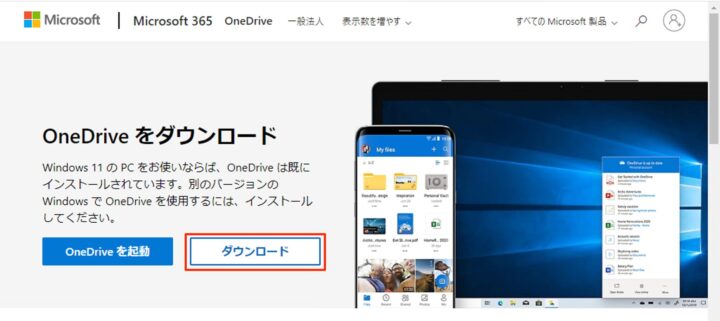
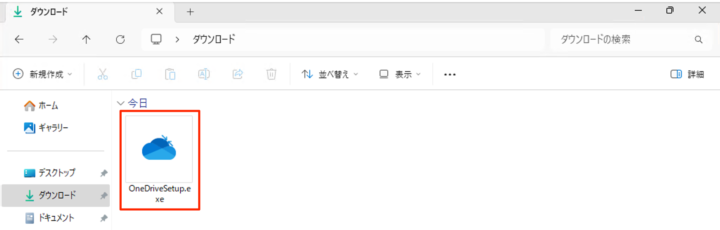
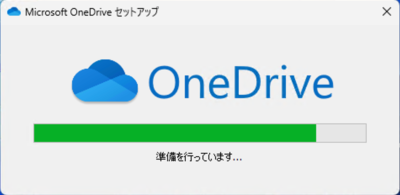
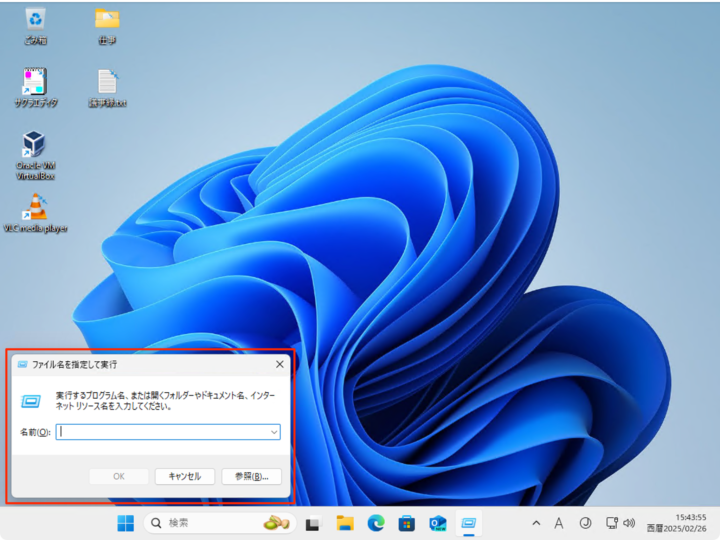
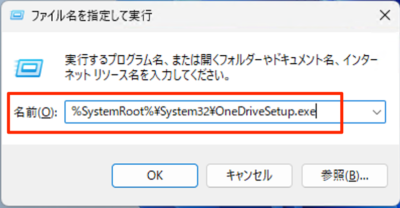
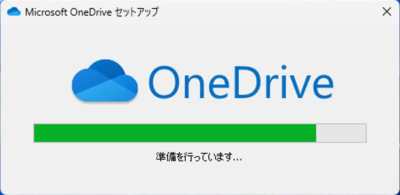
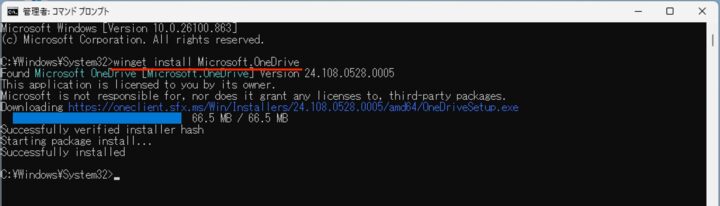








コメント